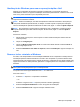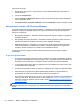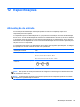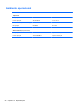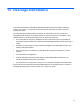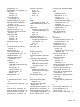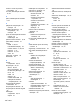User Guide - Windows 8
Table Of Contents
- Primeiros passos
- Apresentação do computador
- Conexão a uma rede
- Recursos de entretenimento
- Navegação usando gestos de toque, dispositivos apontadores e teclado
- Gerenciamento de energia
- Início da suspensão e da hibernação
- Utilizando o medidor de energia e as configurações de energia
- Seleção de um plano de energia
- Funcionamento com energia da bateria
- Bateria lacrada de fábrica
- Remoção de bateria que pode ser substituída pelo usuário
- Localização de informações sobre a bateria
- Economia de energia da bateria
- Identificação de níveis de bateria fraca
- Solução de uma condição de bateria fraca
- Solução de uma condição de baixo nível de carga da bateria quando há uma fonte de alimentação extern ...
- Solução de uma condição de baixo nível de carga da bateria quando não há uma fonte de alimentação di ...
- Solução de uma condição de baixo nível de carga da bateria quando o computador não sai da hibernação
- Armazenamento de uma bateria substituível pelo usuário
- Descarte de uma bateria substituível pelo usuário
- Substituição de uma bateria substituível pelo usuário
- Funcionamento com alimentação de CA
- HP CoolSense (somente em determinados modelos)
- Atualização de software com a tecnologia Intel Smart Connect (somente em determinados modelos)
- Desligando o computador
- Gerenciamento e compartilhamento de informações
- Manutenção do computador
- Proteção do computador e das informações
- Uso do utilitário de configuração (BIOS) e diagnósticos do sistema
- Backup, restauração e recuperação
- Especificações
- Descarga eletrostática
- Índice

Utilização da partição HP Recovery para recuperar uma imagem minimizada (somente
em determinados modelos)
A partição HP Recovery (somente em determinados modelos) permite realizar a recuperação de uma
imagem minimizada sem a necessidade de usar discos de recuperação ou uma unidade flash USB
de recuperação. Esse tipo de recuperação só poderá ser utilizada se a unidade de disco rígido ainda
estiver funcionando.
Para iniciar o HP Recovery Manager a partir da partição HP Recovery:
1. Pressione f11 enquanto o computador é inicializado.
– ou –
Pressione e segure a tecla f11 enquanto pressiona o botão Liga/Desliga.
2. Selecione Solução de Problemas no menu de opções de inicialização.
3. Selecione HP Recovery Manager e siga as instruções na tela.
Utilização da mídia de recuperação HP para recuperação
Você pode usar a mídia de recuperação HP para recuperar o sistema original. Esse método pode ser
usado caso o seu sistema não tenha uma partição HP Recovery ou se a unidade de disco rígido não
estiver funcionando corretamente.
1. Se possível, faça backup de todos os arquivos pessoais.
2. Insira o primeiro disco que você criou do HP Recovery na unidade óptica de seu computador ou
em uma unidade óptica externa opcional e reinicie o computador.
– ou –
Insira a unidade flash USB do HP Recovery em uma porta USB do seu computador e reinicie-o.
NOTA: Se o computador não reiniciar automaticamente no HP Recovery Manager, altere a
sequência de inicialização. Consulte
Alteração da sequência de inicialização do computador
na página 93.
3. Siga as instruções apresentadas na tela.
Alteração da sequência de inicialização do computador
Se o computador não reiniciar no HP Recovery Manager, você poderá alterar a ordem de
inicialização do computador, que é uma sequência de dispositivos no BIOS onde o computador
procura informações de inicialização. Você pode alterar a sequência e selecionar uma unidade óptica
ou unidade flash USB.
Para alterar a ordem de inicialização:
1. Insira a mídia de recuperação HP que você criou.
2. Reinicie o computador.
3. Pressione e segure esc enquanto o computador estiver reiniciando e depois pressione f9 para
ver as opções de inicialização.
Backup e recuperação 93